Procedúra na vytvorenie miestnosti v TeamSpeak
TeamSpeak získava väčšiu popularitu ako hráči, ktorí hrajú v družstevnom režime alebo len radi komunikujú počas hry a pre bežných používateľov, ktorí radi komunikujú s veľkými spoločnosťami. Z toho vyplýva čoraz viac otázok. Ide o vytvorenie miestností, ktoré sa v tomto programe nazývajú kanály. Poďme zistiť, ako ich vytvoriť a nakonfigurovať.
obsah
Vytvorenie kanálu v službe TeamSpeak
Izby v tomto programe sú implementované veľmi dobre, čo umožňuje mnohým ľuďom súčasne byť na rovnakom kanáli s minimálnou spotrebou zdrojov vášho počítača. Môžete vytvoriť miestnosť na jednom z serverov. Pozrime sa na všetky kroky v krokoch.
Krok 1: Vyberte a pripojte sa k serveru
Izby sú vytvorené na rôznych serveroch, z ktorých jeden sa musí pripojiť. Našťastie po celú dobu v aktívnom režime je veľa serverov v rovnakom čase, takže si môžete vybrať iba jeden z nich podľa Vášho uváženia.
- Prejdite na kartu pripojenia a potom kliknite na "Zoznam serverov" a vyberte najvhodnejšiu. Táto akcia môže byť vykonaná aj kombináciou klávesov Ctrl + Shift + S , ktorá je predvolene nastavená.
- Teraz venujte pozornosť menu vpravo, kde môžete nastaviť potrebné parametre pre vyhľadávanie.
- Ďalej musíte kliknúť pravým tlačidlom myši na príslušný server a potom vybrať položku "Pripojiť" .
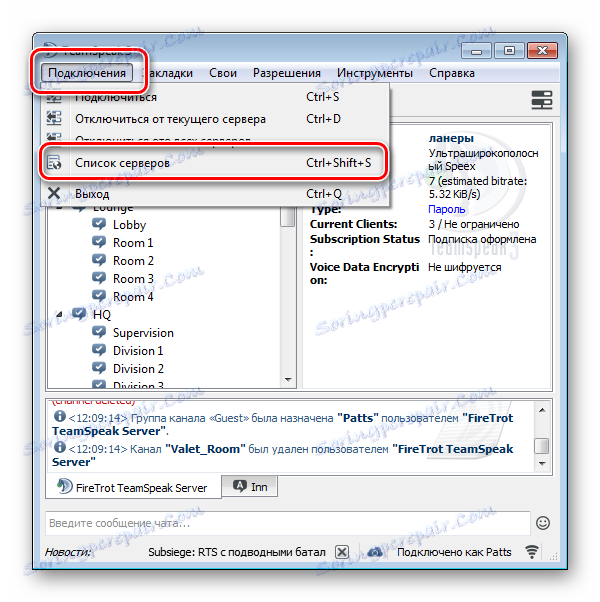
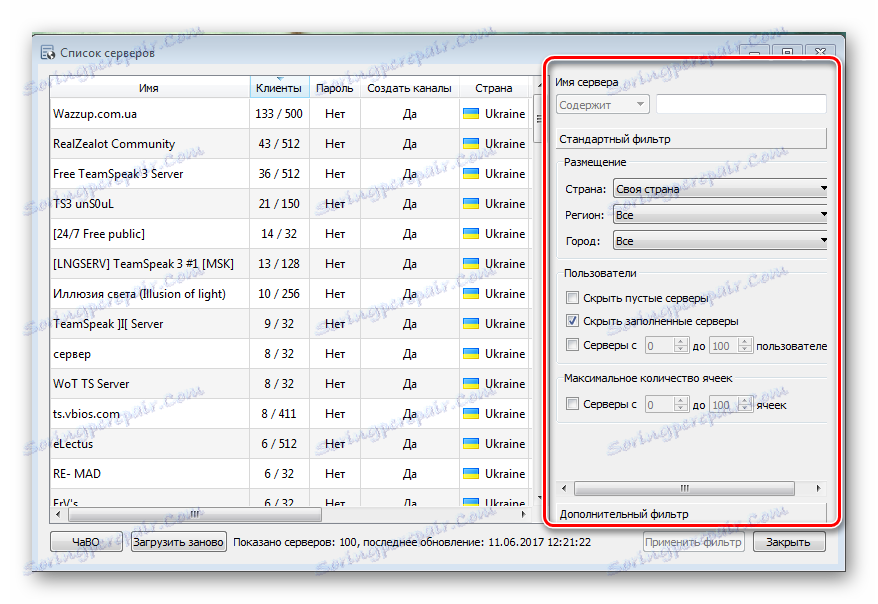
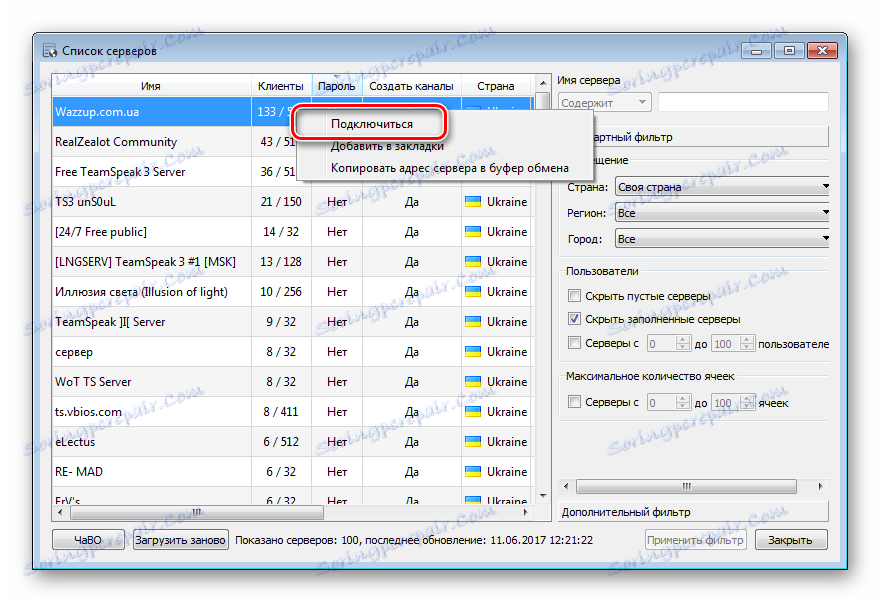
Teraz ste pripojení k tomuto serveru. Môžete si prezrieť zoznam vytvorených kanálov, aktívnych používateľov a vytvoriť si vlastný kanál. Upozorňujeme, že server je možné otvoriť (bez hesla) a zatvoriť (vyžaduje sa heslo). A tiež je tu obmedzenie miest, venujte zvláštnu pozornosť pri vytváraní.
Krok 2: Vytvorte a konfigurujte miestnosť
Po pripojení k serveru môžete začať vytvárať vlastný kanál. Ak to chcete urobiť, pravým tlačidlom myši kliknite na ľubovoľnú miestnosť a vyberte možnosť "Vytvoriť kanál" .
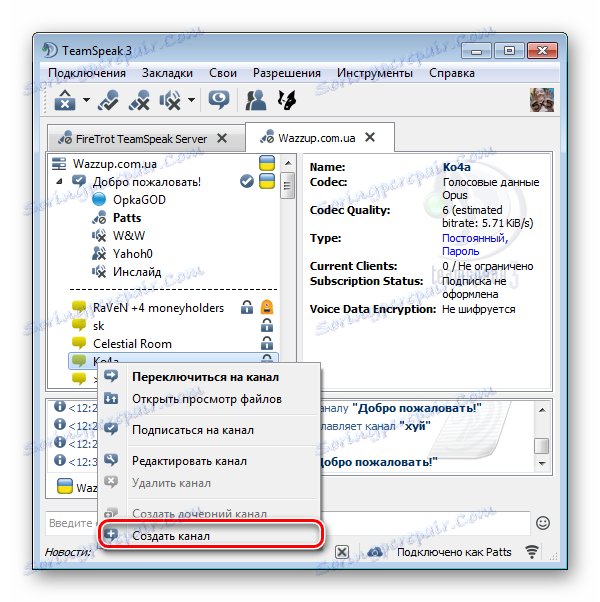
Teraz ste otvorili okno s nastaveniami hlavných parametrov. Tu môžete zadať názov, vybrať ikonu, nastaviť heslo, vybrať tému a pridať popis pre svoj kanál.
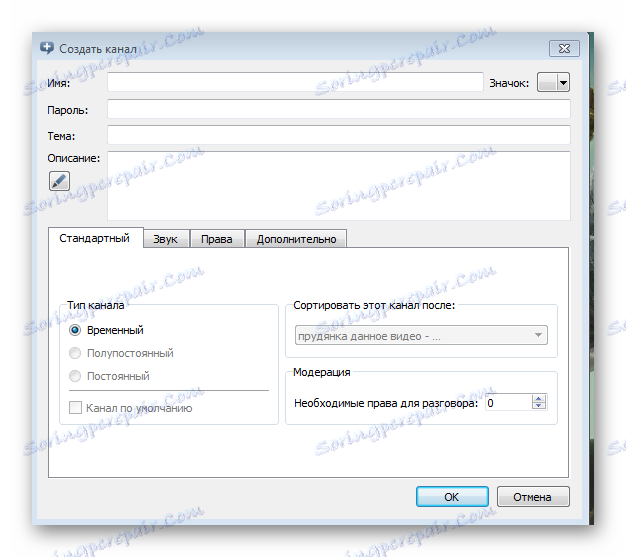
Ďalej môžete prechádzať cez karty. Karta "Zvuk" vám umožňuje vybrať predvolené nastavenia zvuku.

Na karte Rozšírené môžete nakonfigurovať výslovnosť mena a maximálny počet ľudí, ktorí môžu byť v miestnosti.
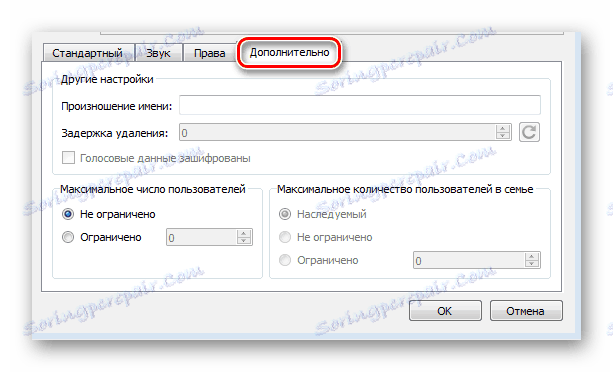
Po skončení konfigurácie stačí kliknúť na tlačidlo "OK" pre dokončenie vytvorenia. V spodnej časti zoznamu sa zobrazí váš vytvorený kanál označený príslušnou farbou.
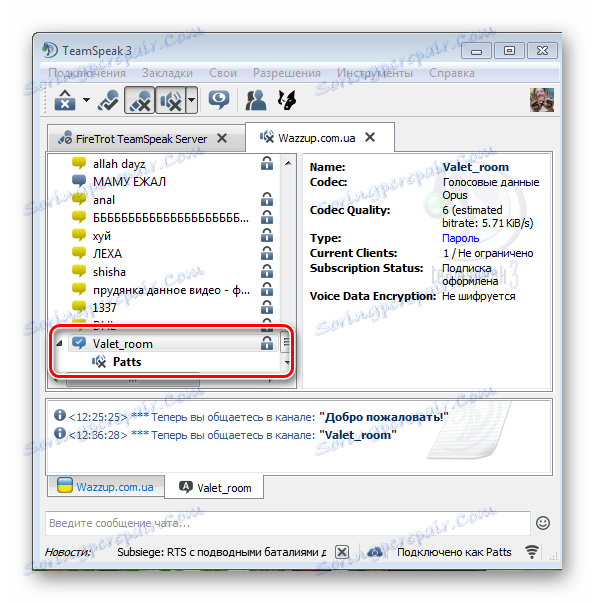
Pri vytváraní vašej miestnosti by ste mali venovať pozornosť tomu, že nie všetky servery sú oprávnené urobiť to, a na niektorých môžete vytvoriť len dočasný kanál. Na to sme dokončili.
